У овом ћемо чланку детаљније погледати процес повезивања и конфигурирања два изврсна модела рутера из ТП-ЛИНК-а. То су ТЛ-ВР940Н и ТЛ-ВР941НД . Не видим разлога да напишем засебан чланак за сваки модел, јер су ТЛ-ВР941НД и ТЛ-ВР940Н практички исти по изгледу и конекторима. Такође, имају исте контролне табле. Једина разлика је у томе што ТЛ-ВР940Н рутер нема изменљиве антене, и, и највероватније, постоји разлика у хардверу. То није веома важно за нас.

Узгред, недавно се појавио ажурирани модел рутера, у црном кућишту. Није важно који модел имате, можете га прилагодити пратећи ова упутства. Покушаћу да опишем све на што детаљнији и разумљивији начин. Конфигуришемо га преко контролне табле. Због тога можете оставити диск који сте највероватније нашли у комплету. Неће нам требати. Има само услужни програм за конфигурацију и приручник. Можете покушати да конфигуришете рутер помоћу услужних програма, али саветујем вам да то урадите преко ВЕБ интерфејса.
Неколико савета пре постављања:
Препоручујем повезивање рутера са рачунаром или лаптопом помоћу мрежног кабла који ћете наћи у комплету. Само за прилагођавање. Подешавање је боље извршити каблом. Након конфигурирања можете искључити мрежни кабл.
Ако није могуће повезивање путем ЛАН-а, то можете конфигурирати путем Ви-Фи-ја. Једноставно се повежите на несигурну мрежу која би се требала појавити одмах након укључивања усмјеривача. Не блиците рутер преко Ви-Фи-ја! Само каблом.
Могуће је да сте већ покушали конфигурирати усмјеривач. Или ви или продавница. Та подешавања која су тамо већ назначена могу нас ометати. Препоручујем да извршите фабричко ресетовање на ТЛ-ВР940Н или ТЛ-ВР941НД пре него што наставите са подешавањем.
Укључите усмјеривач у утичницу. Проверите да ли су лампице на уређају укључене. Ако не, укључите напајање помоћу посебног дугмета на задњој плочи.
Притисните и задржите тастер РЕСЕТ на задњој страни рутера 10 секунди .
Ако се тастер увуче у тело, притисните га оштрим притиском. На пример, спајалица за папир.
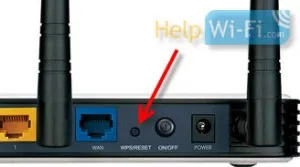 Сви индикатори на предњој плочи би требали трептати. То значи да је дошло до ресетовања фабрике.
Сви индикатори на предњој плочи би требали трептати. То значи да је дошло до ресетовања фабрике.
Више о враћању фабричких поставки на ТП-ЛИНК усмјеривачима можете прочитати у овом чланку.
Све, можете прећи на поставку.
Како повезати ТЛ-ВР940Н / ТЛ-ВР941НД?
Прво морамо да повежемо све.
Повежите антене (ако их је могуће одвојити).
Прикључите кабл за напајање на рутер и укључите га у утичницу.
Прикључите испоручени мрежни кабл у један од жутих конектора. Повежите други крај кабла са рачунаром преко мрежног конектора. Ако ћете конфигурисати преко Ви-Фи-ја, повежите лаптоп на отворену мрежу, која је подразумевано названа овако: „ТП-ЛИНК_37ДЕ50“. Можете искључити напајање рутера, ако је мрежа изгубљена, тада је ваша.
Ако је фабричка бежична мрежа затворена лозинком (у ажурираном моделу), тада је и сама стандардна Ви-Фи лозинка наведена на дну рутера на налепници.
Повежите кабл свог Интернет провајдера (или, на пример, из АДСЛ модема) у плави конектор (ВАН).
Ево слике за јасноћу:
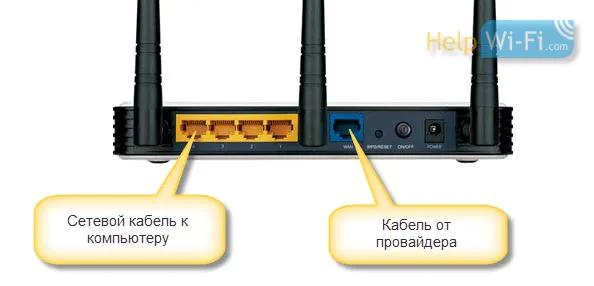
Б фотографија везе ажурираног модела ТП-ЛИНК ТЛ-ВР940Н (у црном кућишту):
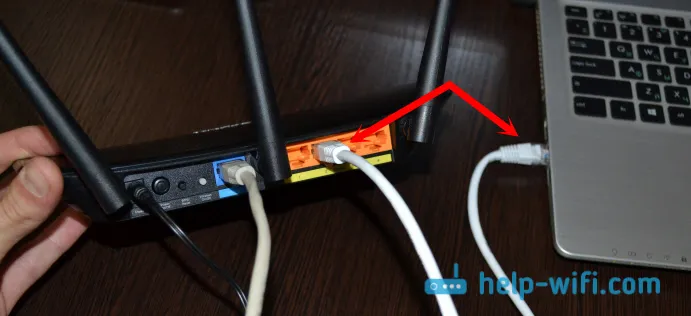
Да ли сте повезани? Хајде да наставимо.
Конфигурација ТП-ЛИНК ТЛ-ВР940Н (ТЛ-ВР941НД)
Отворите било који претраживач на рачунару (на који сте повезали наш ТП-ЛИНК ТЛ-ВР940Н или 941НД). Опера, Цхроме, Интернет Екплорер - нема везе.
У линију адресе прегледача откуцајте адресу хттп://192.168.1.1 и идите на њу.
У ажурираној верзији (која је у црном случају) да бисте приступили подешавањима користите адресу тплинквифи.нет или 192.168.0.1.
Треба да се појави захтев за пријаву и лозинку. По дефаулту су то администратор и администратор (ове информације можете видети на налепници на дну рутера).
Унесите их и уђите на контролну таблу. Или погледајте детаљна упутства о уносу подешавања на Тп-Линк.
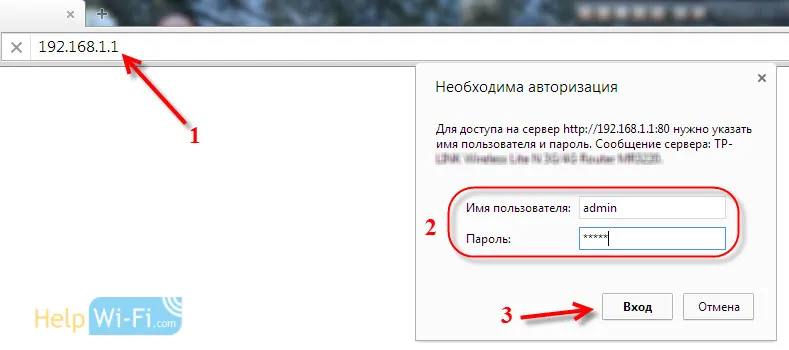 Требало би да се отвори контролна табла рутера ТП-ЛИНК.
Требало би да се отвори контролна табла рутера ТП-ЛИНК.
Савјетујемо вам да провјерите фирмвер на којем се рутер покреће прије постављања. Ако постоји нови, упалите рутер. Како пронаћи и преузети фирмвер за ТП-ЛИНК, прочитајте овај чланак. Упутства за фирмвер су овде. Ако не желите да ажурирате софтвер, наставите са подешавањем према упутствима.
Засебна упутства за ажурирање софтвера на ТП-Линк ТЛ-ВР940Н и ТП-Линк ТЛ-ВР941НД.
ВАН конфигурација
Ово је најважнији корак конфигурације. Требамо конфигурирати рутер тако да се може повезати с провајдером и дистрибуирати Интернет вашим уређајима. Ако на картици ВАН назначимо погрешна подешавања, Интернет путем рутера неће радити.
Ваши уређаји ће се једноставно повезати на Ви-Фи мрежу са ТЛ-ВР940Н или ТЛ-ВР941НД, али Интернет неће радити. Стога се овде све мора обавити врло пажљиво.
Главна ствар је да морате сазнати технологију повезивања коју користи ваш Интернет провајдер. Највероватније су то: динамички ИП, статички ИП, ПППоЕ, Л2ТП, ППТП итд. Такође, морате сазнати да ли се ваш ИСП на МАЦ адресу веже на Интернет.
Све ове информације можете сазнати од подршке вашег Интернет провајдера, на њиховој веб локацији или у уговору који би вам требало да буде дат приликом повезивања.
За сваки случај, клонирајте МАЦ адресу из рачунара за који је везан Интернет. Ако сигурно знате да вашег провајдера не веже МАЦ, можете да прескочите овај корак. Упутства испод спојлера:
Клонирајте МАЦ адресу на ТЛ-ВР940Н / ТЛ-ВР941НД
На картици Нетворк - МАЦ Цлоне кликните на дугме Цлоне МАЦ Аддресс . Потребно је да рутер буде тачно повезан са рачунаром чију је МАЦ адресу одредио провајдер.
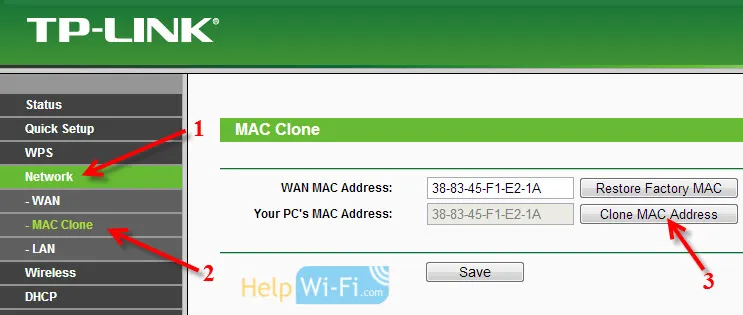
Идите на картицу Мрежа - ВАН , а насупрот ставци Врста ВАН везе , изаберите технологију повезивања коју користи ваш провајдер.
Динамични ИП
Ако ваш ИСП користи технологију динамичке ИП везе (највероватније је да је ово веома популарна технологија), изаберите „ Динамиц ИП “ и Интернет би требало да ради одмах. Али боље је све сачувати кликом на дугме Саве и поновно покретањем усмјеривача.
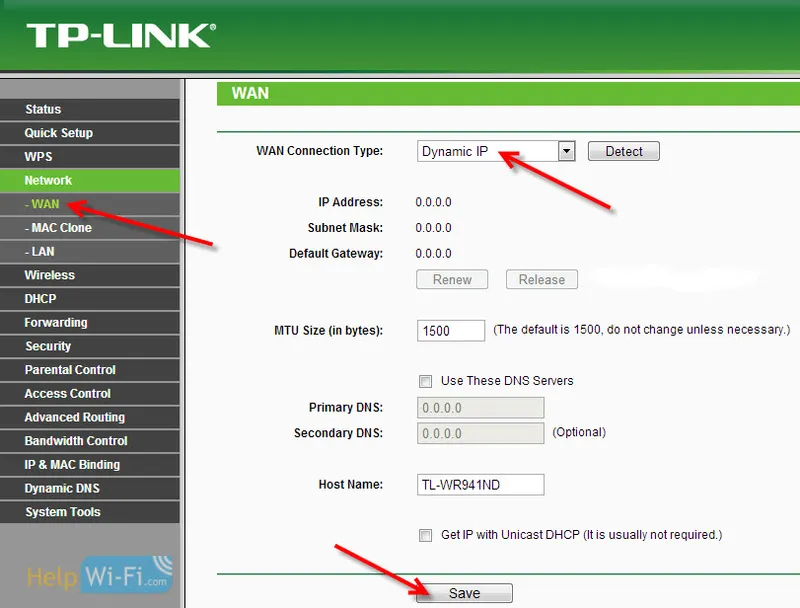
Подешавања за остале технологије повезивања:
Статичка интернет протокол адреса
Изаберите Статички ИП , одредите ИП који нам је дао добављач и притисните дугме Сачувај да бисте сачували подешавања.
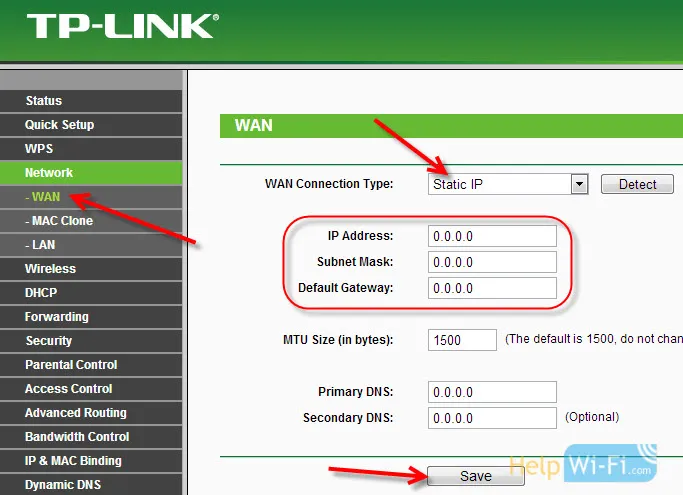
ПППоЕ
Изаберите ПППоЕ , а испод наведите потребне параметре који вам је добављач дао: пријаву, лозинку, можда и ИП адресу.
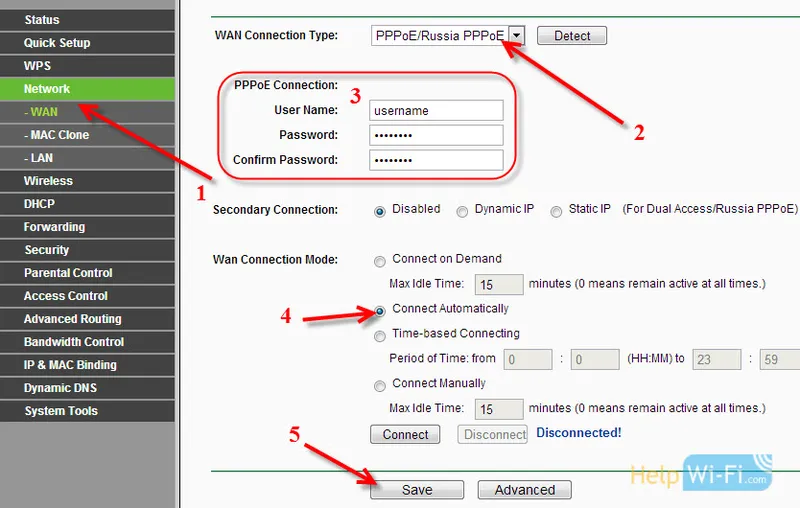
Л2ТП или ППТП
Ми бирамо једну од технологија и постављамо тражене параметре. Не заборавите да кликнете на дугме Сачувај да бисте сачували подешавања .
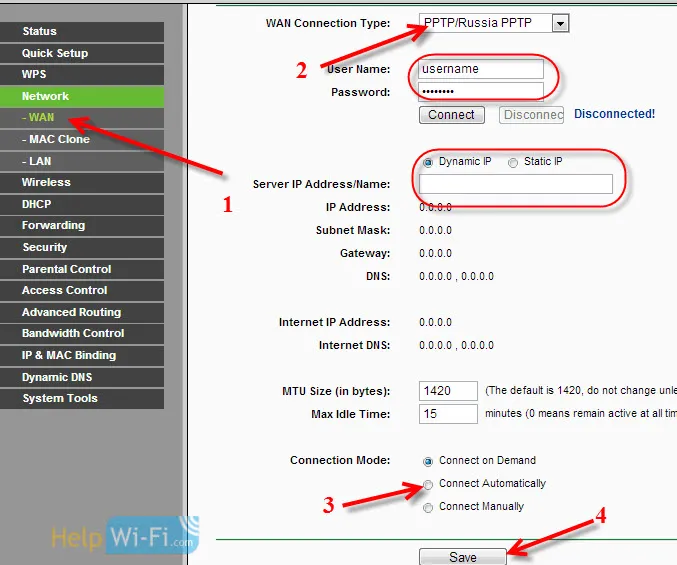
Ако исправно наведете врсту везе, Интернет треба одмах да ради. Сачувајте поставке и поново покрените усмјеривач. Можете поново покренути сустав са управљачке плоче Систем Тоолс - Ребоот , дугме Ребоот . Након поновног покретања, Интернет на рачунару би већ требао да ради.
У близини мрежне иконе, жути трокут би већ требао нестати, а статус везе требао би бити "Приступ интернету". Ако Интернет путем ТЛ-ВР941НД и даље не ради, проверите подешавања на картици ВАН, највероватније да сте тамо погрешили. Проверите да ли је МАЦ адреса клонирана правилно (ако је потребно).
Ако сте претходно покренули везу (брза веза) на рачунару, можете је избрисати.
Подешавање Ви-Фи мреже, заштита мреже
Идите на картицу Вирелесс - Вирелесс Сеттингс (Бежичне поставке) .
Унесите име за своју Ви-Фи мрежу и са листе одаберите регију.
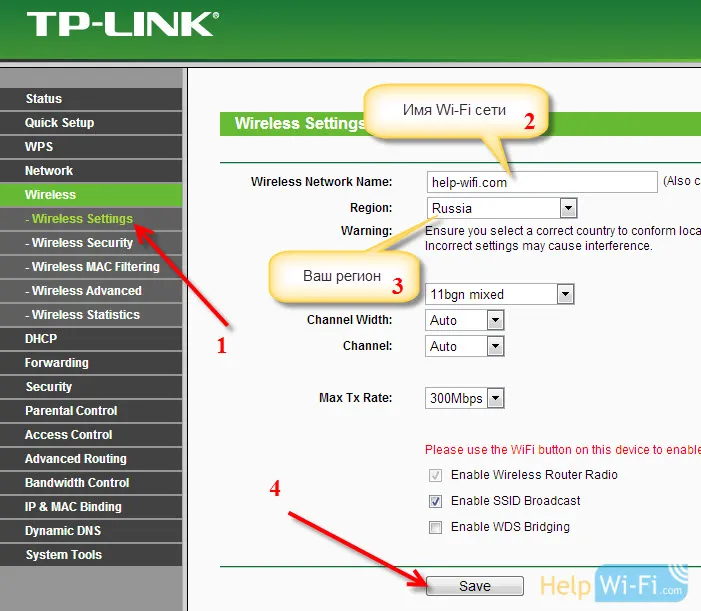 Затим идите на картицу Бежична - бежична сигурност . Поставимо лозинку за Ви-Фи тако да се нико не може повезати с нашом мрежом.
Затим идите на картицу Бежична - бежична сигурност . Поставимо лозинку за Ви-Фи тако да се нико не може повезати с нашом мрежом.
Означите ВПА / ВПА2 - лично (препоручује се) . У пољу Вирелесс Пассворд наведите лозинку. Препоручујем да наведете тачно 8 знакова. Енглески слова и бројеви.
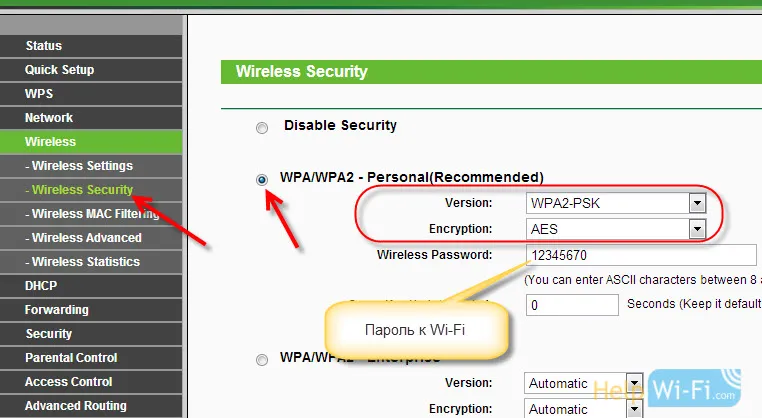 Кликните на дугме Сачувај у наставку да бисте сачували подешавања.
Кликните на дугме Сачувај у наставку да бисте сачували подешавања.
Можете да промените лозинку за Ви-Фи у било ком тренутку. Али, саветујем вам да га инсталирате заједно са рхинестостонеом током конфигурације рутера.
Подешавање датума, заштита контролне табле
На картици Систем Тоолс - Време подешавања одредите тачну временску зону, датум и време. Не заборавите да сачувате своја подешавања.
Затим идите на картицу Систем Тоолс - Пассворд .
Овде ћемо променити стандардно корисничко име / лозинку која се користи за улазак у подешавања рутера.
У поља Старо корисничко име и Стара лозинка унесите задате податке администратор и администратор. А у доњим пољима наведите ново корисничко име (можете оставити администратора) и лозинку, осмислите своје. Обавезно запишите лозинку на комаду папира.
Прочитајте више о подешавању заштите управљачке плоче у овом чланку.
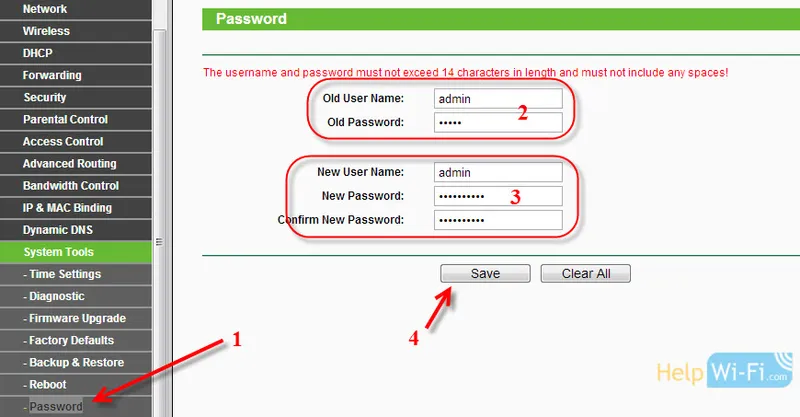 То је све, остаје нам само поновно покретање ТП-ЛИНК ТЛ-ВР940Н или ТЛ-ВР941НД, ако сте га конфигурисали и уређаје можете повезати на Интернет: лаптопове, рачунаре, таблете, телефоне, телевизију итд.
То је све, остаје нам само поновно покретање ТП-ЛИНК ТЛ-ВР940Н или ТЛ-ВР941НД, ако сте га конфигурисали и уређаје можете повезати на Интернет: лаптопове, рачунаре, таблете, телефоне, телевизију итд.
Ако имате било каквих проблема у току конфигурације рутера, онда о њима пишите у коментарима, покушаћемо да вам помогнемо да схватите ваш проблем.


